Layoutinställningar
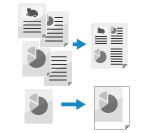
Du kan konfigurera layoutinställningarna för originalet när du kopierar.
Du kan även konfigurera inställningarna för att skriva ut samma original upprepade gånger på ett enda pappersark eller konfigurera inställningarna för att invertera originalet.
Du kan även konfigurera inställningarna för att skriva ut samma original upprepade gånger på ett enda pappersark eller konfigurera inställningarna för att invertera originalet.
Kombinera flera original på ett ark (N på 1)
Du kan minska storleken på ett flersidigt original och placera sidorna på samma sida av ett pappersark.
N på 1 är praktiskt när du vill spara papper genom att kopiera på färre pappersark jämfört med originalet.
N på 1 är praktiskt när du vill spara papper genom att kopiera på färre pappersark jämfört med originalet.
* När du använder N på 1 för att kombinera sidor ska du placera original av samma storlek. Du kan inte använda N på 1 för att kombinera sidor när du kopierar original av olika storlekar.
1
På kopieringsskärmen ska du trycka på [Alternativ]  [N på 1]. Kopieringsskärm
[N på 1]. Kopieringsskärm
 [N på 1]. Kopieringsskärm
[N på 1]. KopieringsskärmSkärmen [N på 1] visas.
2
Välj antalet sidor som ska kombineras.
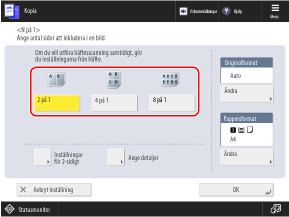
Välj antalet sidor som ska kombineras på ena sidan av papperet. Till exempel, när du väljer [4 på 1], kombineras fyra sidor på en sida av papperet.
3
Konfigurera inställningarna för sidordning, storlek, papper och dubbelsidig kopiering efter behov.
Vid ändring av sidordning (layout vid kombination av original)
Tryck på [Ange detaljer], välj sidordning och tryck sedan på [OK].
När du ändrar originalstorlek
Tryck på [Ändra] under [Originalformat], välj originalets storlek och tryck på [OK].
När du byter papper som ska användas för kopiering
Trycka [Ändra] under [Pappersformat], välj det papper som ska användas och tryck på [OK].
På skärmen för val av papper kan du trycka på [ ] för att kontrollera detaljerna för det valda papperet.
] för att kontrollera detaljerna för det valda papperet.
 ] för att kontrollera detaljerna för det valda papperet.
] för att kontrollera detaljerna för det valda papperet.När användningen av en papperskälla är begränsad kan du inte välja det papper som är laddat i den papperskällan. [Begränsa papperskälla] (endast C7100-serien)
När du konfigurerar inställningarna för dubbelsidig kopiering

Konfigurera inställningarna för dubbelsidig kopiering för att kombinera enkelsidiga original på båda sidor av pappret eller för att kombinera dubbelsidiga original.
Tryck på [Inställningar för 2-sidigt], konfigurera inställningarna för dubbelsidig kopiering och tryck sedan på [OK].
* Se följande för information om inställningarna för dubbelsidig kopiering:
4
Tryck på [OK]  [Stäng].
[Stäng].
 [Stäng].
[Stäng].Kopieringsskärmen visas igen.
OBS!
När N på 1 är inställt ställs kopieringsstorleken (inställningen för förstoring eller förminskning) in automatiskt, enligt följande. Du kan även ändra reproförhållandets inställning manuellt. Förstora och förminska inställningar
Antal sidor som ska kombineras
Originalformat
Pappersformat som används för kopiering
När N på 1 är inställt ställs originalets position automatiskt in till mitten. Du kan också ändra den ursprungliga positionen manuellt. Justera originalets position (förskjutning)
Justera originalets position (förskjutning)
Du kan ändra positionen för hela originalet till en kant eller mitten av pappret eller ange förskjutningsavståndet i millimeter.
Du kan justera marginalerna runt det kopierade originalet när du kopierar till ett större pappersformat än originalet, eller när du kopierar med en reducerad storlek.
Du kan justera marginalerna runt det kopierade originalet när du kopierar till ett större pappersformat än originalet, eller när du kopierar med en reducerad storlek.
* Om du ställer in [Olika original format] och väljer [Auto] i [Välj papper] är inställningen [Skifta] inaktiverad även när den är konfigurerad.
1
På kopieringsskärmen ska du trycka på [Alternativ]  [Skifta]. Kopieringsskärm
[Skifta]. Kopieringsskärm
 [Skifta]. Kopieringsskärm
[Skifta]. KopieringsskärmSkärmen [Skifta] visas.
2
Justera originalets position.
När du flyttar det kopierade originalet till en kant eller till mitten av pappret

Tryck på [Efter placering] och på en pilknapp eller [Centrera] för att ange riktningen som originalet ska flyttas i.
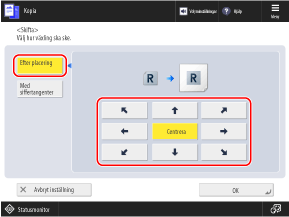
När du anger förskjutningsavståndet i millimeter eller tum

1
Tryck på [Med siffertangenter] och på [Ställ in] för sidan du vill justera positionen på.
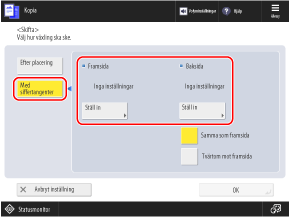
När du gör 1-sidiga kopior, ställ in framsidan.
När du gör 2-sidiga kopior, ställ in framsidan och baksidan separat.
För att konfigurera baksidan med samma inställningar som framsidan ska du välja [Samma som framsida].
För att placera baksidan symmetriskt motsatt framsidan ska du välja [Tvärtom mot framsida].
2
Ange förskjutningsriktningar och förskjutningsavstånd och tryck på [OK].
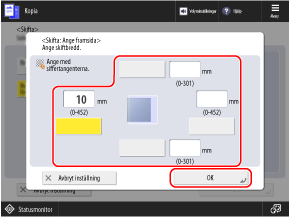
Tryck på upp-, ner-, vänster- eller högerknappen och ange förskjutningsavståndet med siffertangenterna.
3
Tryck på [OK]  [Stäng].
[Stäng].
 [Stäng].
[Stäng].Kopieringsskärmen visas igen.
Kopiera originalet upprepade gånger till en sida (upprepa bilder)
Du kan kopiera samma original upprepade gånger till en sida. Den här funktionen är praktisk när du vill göra adressetiketter eller kuponger.
förbered ett original i dess verkliga format för att förhindra att bilderna av det kopierade originalet trimmas bort.
förbered ett original i dess verkliga format för att förhindra att bilderna av det kopierade originalet trimmas bort.
Originalformat och kopieringsresultat
Exempel: När du upprepar bilden två gånger vertikalt och två gånger horisontellt
När du placerar ett original i dess verkliga format (1/4 av pappersformat) får det upprepade kopierade originalet plats på ett pappersark.
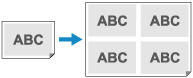
Om du placerar ett original som har samma format som pappret kan det upprepade kopierade originalet trimmas delvis.

1
På kopieringsskärmen ska du trycka på [Alternativ]  [Repetera bilder]. Kopieringsskärm
[Repetera bilder]. Kopieringsskärm
 [Repetera bilder]. Kopieringsskärm
[Repetera bilder]. KopieringsskärmSkärmen [Repetera bilder] visas.
2
Ange antal gånger bilden ska repeteras.
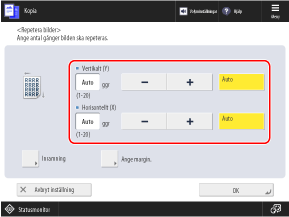
När det här alternativet är inställt till [Auto] upprepas det kopierade originalet automatiskt det maximala antalet gånger som det får plats på sidan.
Du kan trycka på [Inramning] för att extrahera och upprepade gånger kopiera endast en del av originalet.
* Se följande för information om hur du konfigurerar inställningarna för att extrahera endast en del av originalet:
3
Ställ in storleken på marginalerna runt varje upprepad kopia av originalet.
1
Tryck på [Ange margin.].
Skärmen [Ange margin.] visas.
2
Ange storleken på marginalerna runt varje upprepad kopia av originalet.
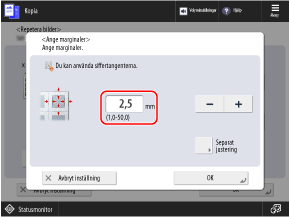
Exempel: När marginalerna är inställda till 2,5 mm (1/8 tum)
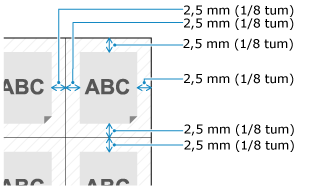
För att ange separata format för den övre, nedre, vänstra och högra marginalen ska du trycka på [Separat justering] och ange marginalstorlekarna.
3
Tryck på [OK].
Skärmen [Repetera bilder] visas på nytt.
4
Tryck på [OK]  [Stäng].
[Stäng].
 [Stäng].
[Stäng].Kopieringsskärmen visas igen.
OBS!
När [Välj papper] är inställd till [Auto] kanske maskinen inte väljer det pappersformat du vill använda för kopiering. I det här fallet ska du välja manuellt vilket papper som ska användas för kopiering. Välja papper att använda för kopiering
Spegla originalet (spegelbild)
Du kan kopiera en omvänd bild av originalet, som om det reflekterades i en spegel. Den här funktionen är praktisk när du behöver skapa symmetrisk grafik eller diagram.
1
På kopieringsskärmen ska du trycka på [Alternativ]  [Spegelbild]. Kopieringsskärm
[Spegelbild]. Kopieringsskärm
 [Spegelbild]. Kopieringsskärm
[Spegelbild]. Kopieringsskärm[Med inställn.] visas överst på inställningsknappen.
2
Tryck på [Stäng].
Kopieringsskärmen visas igen.